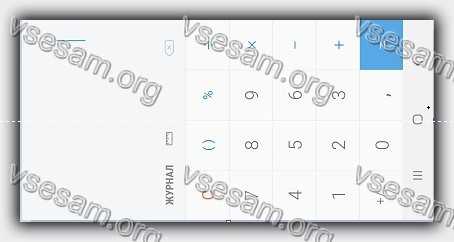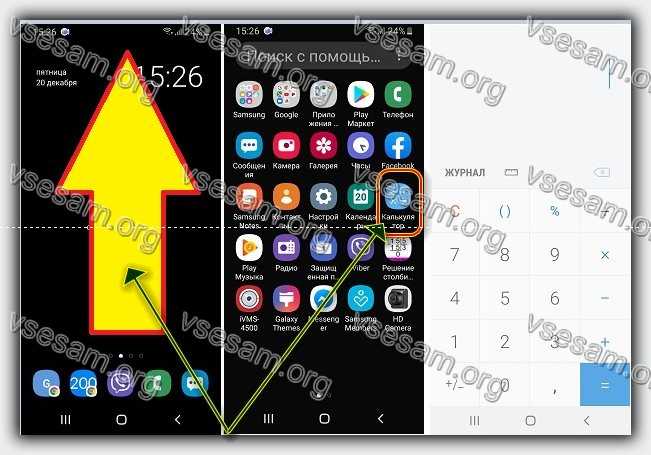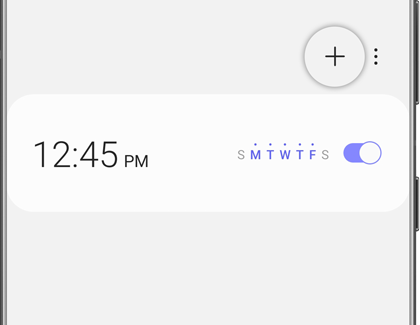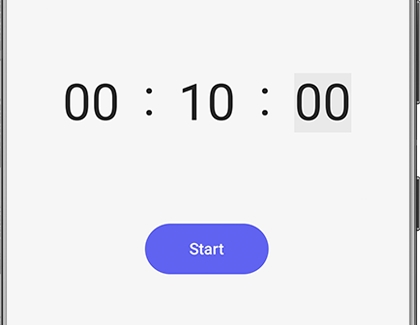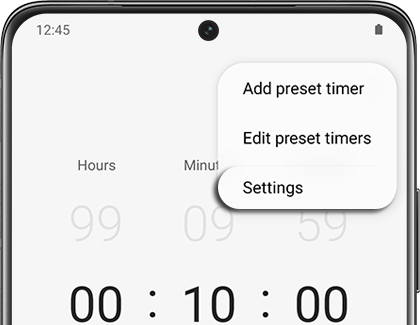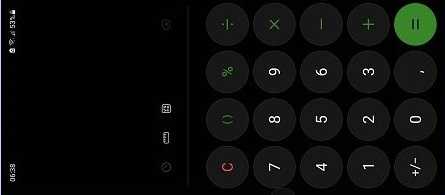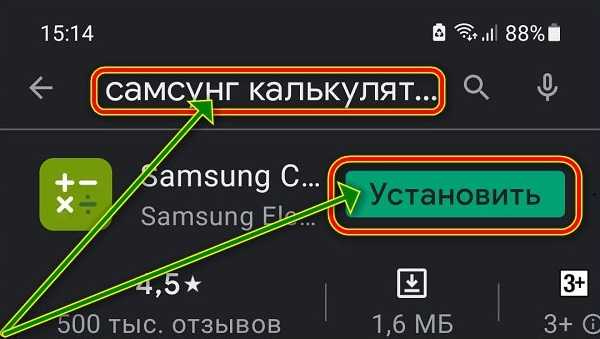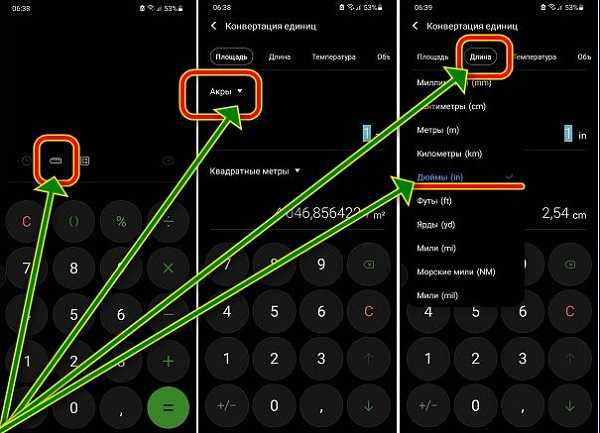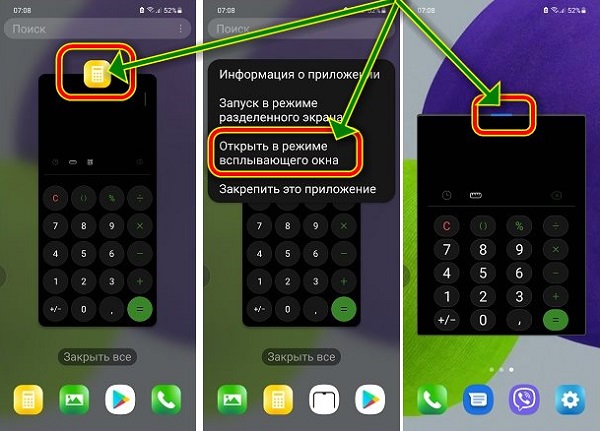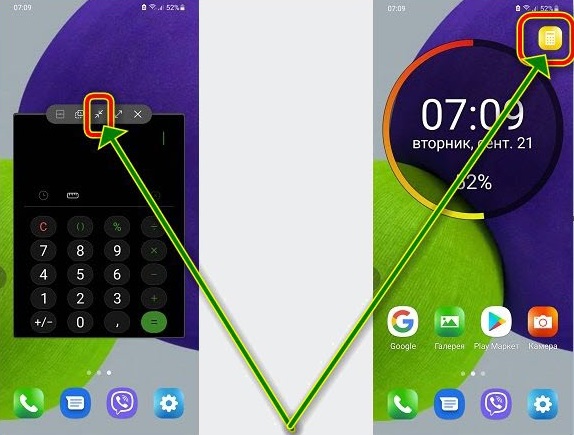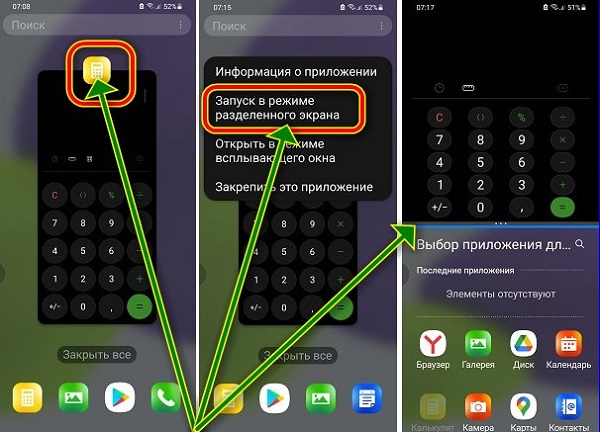Калькулятор на самсунге а50, как и в его братьях одногодках a30, а70, а40 отличается от предшественников андроид.
Теперь в нем есть больше функций, но не настолько много как в специализированных которые можно установить с маркета.
Тем не менее для обычных задач он вполне, но вот решать задачи не может. Для задач рекомендую установить «Photomath».
Решает все. Даже преподаватели не довольны, так как ученики все могут решить, впрочем, я отвлекся и сейчас покажу, где калькулятор.
[info]Если у вас на самсунге а50 сейчас адроид 11, то калькулятора может и не быть, тем не менее решение есть. Перейдя по ссылке также увидите, как в нем много полезных настроек о которых вы даже не подозревали — подробнее здесь.[/info]
ПРИМЕЧАНИЕ: если у вас телефон самсунг а50, то перейдя в меню «андроид» найдет все что его касается – там примерно 50 разных решений, которых нет больше нигде в интернете.
Где найти в самсунгах a50 |a30| а70 | а40 встроенный калькулятор
Для этого вам нужно лишь сделать два клика. Первый чтобы откроить место, где калькулятор находится и второй включить его, точнее запустить.
Для этого двиньте вверх экран, зацепив его пальцем немного ниже середины и найдите значок с надписью «Калькулятор».
Если у вас андроид 11, то калькулятора может не быть. Тем не менее решение есть
Сам значок легко можно перетащить на главный стол (экран). Это если им часто пользуетесь, хотя он и так не далеко прячется.
Также теперь можете изменять фон с белого на черный – у меня на картинке белый, но черный нравится больше.
Только я встроенным не пользуюсь поэтому не меняю. Вы как хотите. При желании можете посмотреть видео и увидеть, что там к чему.
Кто хочет больше узнать можно посмотреть ниже на видео как все это происходит, я прощаюсь. Спасибо за посещение. Успехов.
Давайте сначала разберёмся как тот самый калькулятор был удалён. Сколько у меня было телефонов всяких разных фирм, в основном встроенные приложения не так то просто удалить. Грешен конечно, самсунгами лично не владел. Но иногда коллеги обращаются с просьбами что-там поковырять в настройках, так что в руках держать приходилось. Поскольку Вы сознались что в смартфонах не крепко разбираетесь, давайте копать с самого начала. Потому как имею подозрение что свой калькулятор вы удалили не целиком с телефона, а только убрали ярлык с рабочего стола. Или как его ещё называют «главного экрана». Смотрите что получается. Имеется у нас главный экран, и на нём в неком порядке ( ну или беспорядке) расположены изначально иконки приложений. Когда по отдельности, иногда могут быть сгруппированы в папки. Производитель сам эту начальную группировку придумывает. Мне в телефонах разных фирм частенько встречалась папка «инструменты», иногда калькулятор выкапывал оттуда. Это к слову. Далее. Помимо главного экрана,на котором могут быть не все приложения имеющиеся в смартфоне, где-то должен в Вашем Самсунге быть экран со всеми приложениями которые есть в телефоне вообще. Это если моё первое подозрение верное, и Вы просто снесли калькулятор с главного экрана. Если не ошибаюсь, то чтобы вызвать экран со всеми приложениями, на самсунгах надо провести на главном экране пальцем снизу вверх. Поищите сначала калькулятор там, среди всего этого бардака. Думаю что он сейчас там и находится. Если это так, то надо его просто «вытащить» на главный экран. Вот как его оттуда вытаскивать, это я Вам на пальцах наверное не объясню. Тут бы Вам проконсультироваться у человека с самсунгом на руках. Если же Вы всё-таки умудрились удалить калькулятор из системы целиком, то просто скачайте себе другой из магазина приложений. Тот который «Play Market»,или фирменный магазин приложений от Самсунга, не знаю как он правильно называется. Уж чего-чего ,а этого добра там выше крыши. Откройте «Play Market»,вверху будет строчка для поиска, там напишите слово «калькулятор» и выбирайте из найденых результатов тот что придётся вам по вкусу. Могу предложить фирменный калькулятор от Google. Вот ссылка на него . Откройте БВ с телефона, и перейдите по ссылке. Она прям сразу приведёт к этому приложению, останется только нажать кнопку «установить». Он бесплатный, и думаю рекламы в нём не будет.
Самый крайний вариант вернуть телефон к состоянию «как из магазина»-это сброс к заводским настройкам. При этом мы получим телефон в том состоянии как он был у Вас при первом запуске, но Вы тогда можете потерять свои личные фото, видео, музыку и прочие файлы которые успели в него скачать. Ну и потом предстоит сызнова грандиозная возня с настройками аппарата «под себя». К такому средству из-за «потерянного» калькулятора прибегать не стоит.
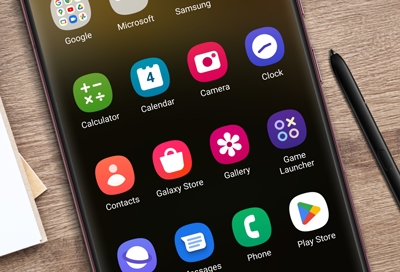
Your Galaxy phone includes some important apps like the Calendar, Calculator, and Clock apps. Not only are these apps easy to use, but they’ll help you with daily tasks like keeping track of upcoming dates, converting measurements, and setting alarms. The Clock app even has a World clock option so you can check the current time in different cities.
The Calculator app features both basic and scientific math functions, as well as a unit converter. You can use the Calculator app the same way you’d use a physical calculator. To access the Calculator, swipe up on a Home screen to open the Apps screen, and then navigate to and tap Calculator. Along with its basic functions, you can also use the following options:
-
History: Tap the History icon (it looks like a clock) to view past calculations you’ve made.
-
Unit converter: Tap the Unit converter icon (it looks like a ruler) to convert different measurements.
-
Scientific mode: Tap the Scientific mode icon (it looks like a box with numeric symbols) to display additional function keys.
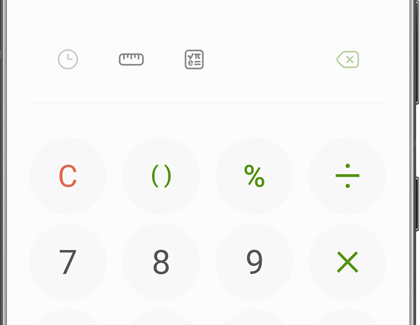
If you have uninstalled the Samsung Calculator, you can reinstall it from the Galaxy Store. If you need quick access to Calculator, you can add it to your Home screen.
The Calendar app can be connected to your various online accounts (like Google or Outlook) to consolidate all your calendars in one place. To find the Calendar app, swipe up on a Home screen to access the Apps screen, and then navigate to and tap Calendar.
Add calendars to sync
-
Open the Calendar app, and then tap Menu (the three horizontal lines).
-
Swipe to the very bottom of the page, and tap Manage calendars.
-
Tap Add (the plus sign), and then select your desired type of account.
-
Enter your account information and follow the prompts.
Note: Accounts may also support email, contacts, and other features.
-
Once the account has been added, you can see it in the menu. Tap the account to see the types of calendars you can display. Some accounts, like a Google account, can display your contact’s birthdays, or U.S. holidays.
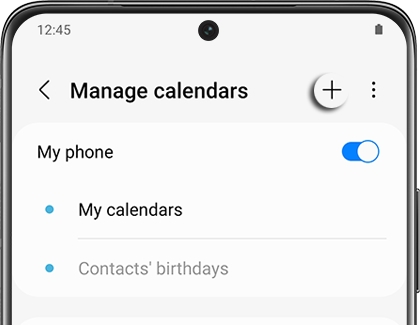
Calendar alert style
When a Calendar event is happening soon, the app will send an alert on your phone. Alerts can be set to different styles to suit your needs.
-
Open the Calendar app, and then tap Menu (the three horizontal lines).
-
Swipe to and tap Alert style to select from the following options:
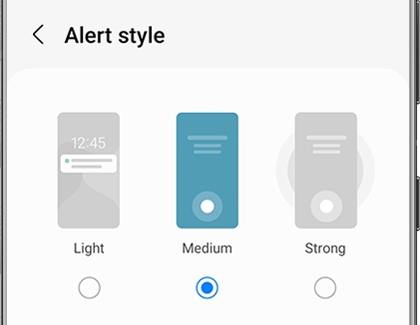
-
Light: Receive a notification and hear a short sound.
-
Medium: Get a full screen alert and hear a short sound.
-
Strong: Get a full screen alert and ring sound that persists until dismissed. You will also see a pop-up on your phone.
-
Short sound: Choose the alert sound for Light or Medium alert styles.
-
Long sound: Choose the alert sound for the Strong alert style.
-
Open the Calendar app, and then tap Add event (the plus sign) to create an event.
-
Enter details for the event, and then tap Save.
-
To remove the event, navigate back to the Calendar app and then tap the desired event.
-
Tap the event again in the pop-up window, tap Delete, and then tap Move to move it to the Trash.
Note: If the event is part of a repeated series, you will also see these additional options: Move this event to trash, Delete this and future events, and Move all events in series to trash.
Depending on the alert style selected above, the following sound options will be available:
Create or delete an event
Your Calendar can be used to create events. If needed, you can delete the events later on.
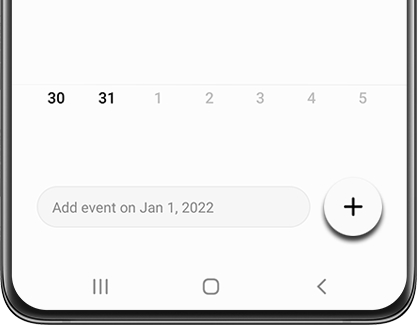
If you have uninstalled the Samsung Calendar, you can reinstall it from the Galaxy Store. If you need quick access to Calendar, you can add it to your Home screen.
The Clock app offers features for keeping track of time and setting alarms. To find the Clock app, swipe up on a Home screen to access the Apps screen, and then navigate to and tap Clock.
Add or delete an alarm
Use the Alarm tab to set one-time or recurring alarms and choose options for how to be notified. You can also delete alarms.
-
From the Clock app, tap the Alarm tab, and then tap Add alarm (the plus sign).
-
Tap the following items to customize an alarm:
-
Time: Set a time for the alarm.
-
Day: Choose the days for this alarm.
-
Alarm name: Enter a name for the alarm.
-
Alarm sound: Choose a sound to play for the alarm and drag the slider to set the volume of the alarm.
-
Vibration: Choose whether the alarm uses vibration alert.
-
Snooze: Allow snoozing. Set interval and repeat values for the alarm while snoozing.
-
-
Tap Save to save the alarm. The alarm will go off at the designated time you chose.
-
To delete an alarm, touch and hold your desired alarm, and then tap Delete. You can also tap All and then tap Delete all if you wish to remove every alarm you’ve set.
Alert settings
You can set the device to vibrate for alarms and timers whether the Sound mode is set to Mute or Vibrate.
-
Open the Clock app, tap More options (the three vertical dots), and then tap Settings.
-
Tap Silence alarms when system sound is off to enable the feature.
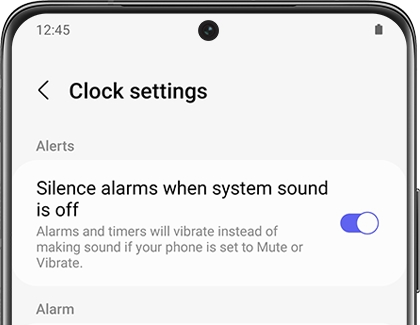
World clock
The World clock lets you keep track of the current time in multiple cities around the globe.
-
Open the Clock app, tap World clock, and then tap Add city (the plus sign).
-
Swipe the screen to spin it, and then tap the city you want. Or, you can use the Search function to locate a specific city.
-
When you find your desired city, tap Add.
-
To remove a city, touch and hold it, and tap Delete.
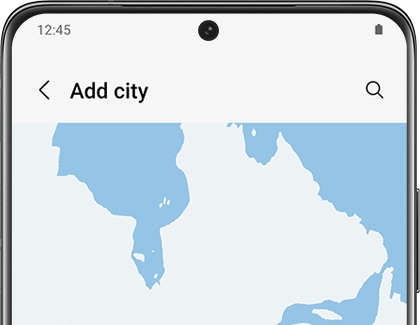
Time zone converter
Set a time in a city on your World clock list to see what the local times would be in the other listed cities.
-
From the Clock app, tap the World clock tab.
-
Tap More options (the three vertical dots), and then tap Time zone converter.
-
Tap the drop-down menu to choose a different city. Or, to register a new city to the list, tap Add city (the plus sign).
-
Swipe the hours, minutes, and period (AM or PM) on the clock to set a time. Local times for the other cities listed are automatically updated.
-
To return the clock to the current time, tap Reset.
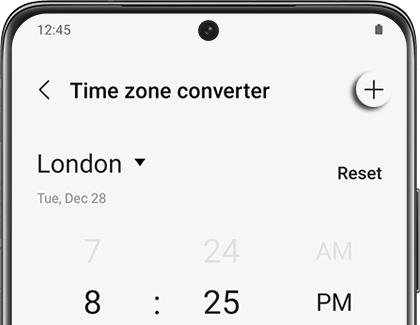
Weather settings
Show weather information on your World clock.
-
From the Clock app, tap the World clock tab.
-
Tap More options (the three vertical dots), and then tap Settings. Tap the switch next to Show weather to enable or disable weather information.
-
Tap Temperature to change the temperature from Fahrenheit to Celsius.
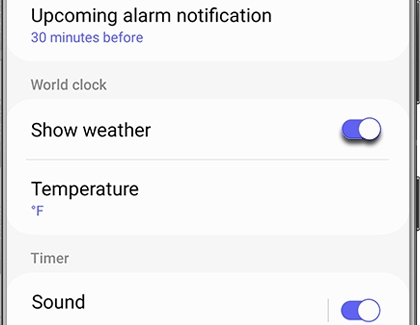
Stopwatch
The Stopwatch lets you time events down to a hundredth of a second.
-
From the Clock app, tap the Stopwatch tab.
-
Tap Start to begin timing.
-
To keep track of lap times, tap Lap.
-
Tap Stop to pause timing.
-
To continue timing after pausing the clock, tap Resume.
-
To reset the Stopwatch to zero, tap Reset.
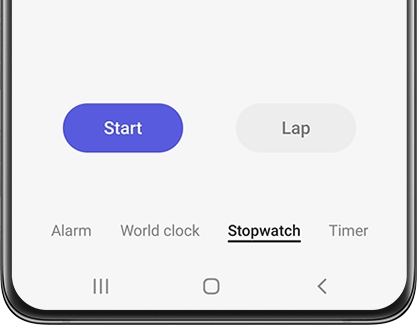
Timer
The countdown timer can be set to 99 hours, 59 minutes, and 59 seconds.
-
Open the Clock app, and then tap the Timer tab.
-
Use the keypad to select the hours, minutes, and seconds to set the timer.
-
Tap Start to begin the timer.
-
To temporarily stop the timer, tap Pause. To continue, tap Resume.
-
To stop and reset the timer, tap Cancel.
Preset timer
You can also name and save preset timers.
-
Open the Clock app, tap the Timer tab, and then tap More options (the three vertical dots). Tap Add preset timer.
-
Configure the countdown time and timer name.
-
Tap Add to save the timer.
-
To use a preset timer you created, simply tap its name while in the the Timer tab, and then tap Start.
-
To edit a saved preset timer, touch and hold it, and then tap Edit. You can also tap Delete to remove the timer. Or, tap More options (the three vertical dots), and tap Edit preset timers to edit or delete the timer.
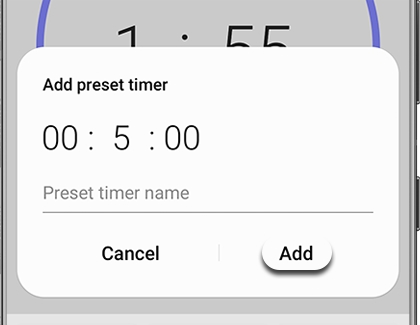
Timer options and general settings
You can customize the Timer and Clock settings to suit your preference.
-
Open the Clock app, and then tap the Timer tab.
-
Tap More options (the three vertical dots), and then tap Settings.
You can select from the following options under Timer:
-
Sound: Choose a preloaded timer sound or add your own.
-
Vibration: Enable or disable vibration for the timer.
-
Show mini timer: A small timer will appear on your Home screen. You can pause or stop the mini timer as well.
-
-
You can select from the following options under Privacy:
-
Permissions: View your Clock app permissions.
-
Customization Service: Sign in to your Samsung account to customize personal content in supported apps.
-
About Clock: View the current software version and check for updates.
-
If you have uninstalled the Samsung Clock, you can reinstall it from the Galaxy Store. If you need quick access to Clock, you can add it to your Home screen.
© 2023 Samsung Electronics America, Inc. Samsung, Samsung Galaxy and Family Hub are trademarks of Samsung Electronics Co., Ltd.
All other brands, products and services, and their respective trademarks, names and logos, are the property of their respective owners.
The above content is provided for entertainment and information purposes only. Consult user manual for more complete information.
All information included herein is subject to change without notice. Samsung is not responsible for any direct or indirect damages,
arising from or related to use or reliance of the content herein.
Samsung Calculator – официальное приложение от Samsung, незаменимое приложение для ведения математических расчётов прямо в смартфоне. Вам будут доступны как основные операции, так и осуществление инженерных расчетов.
Приложение Samsung Calculator довольно простое в работе и имеет достаточно неплохой функционал. История расчетов сохраняется, поэтому вы сможете в любой момент перепроверить правильность своих действий. Расчёт действий осуществляется моментально при вводе данных.
Особенности игры Samsung Calculator:
- Простота в использовании и широкий функционал.
- Возможность применения ранее введенных формул — просто нажмите на нужную формулу в своей истории расчетов.
- Функция конвертации различные единиц (например, площадь, температура, длина и другие).
- Несколько цветов тем.
Notice: Trying to access array offset on value of type bool in /var/www/unpictures.ru/data/www/telefonom.ru/wp-content/themes/root/inc/admin-ad.php on line 38
Notice: Trying to access array offset on value of type bool in /var/www/unpictures.ru/data/www/telefonom.ru/wp-content/themes/root/inc/admin-ad.php on line 62
Notice: Trying to access array offset on value of type bool in /var/www/unpictures.ru/data/www/telefonom.ru/wp-content/themes/root/inc/admin-ad.php on line 63
Notice: Trying to access array offset on value of type bool in /var/www/unpictures.ru/data/www/telefonom.ru/wp-content/themes/root/inc/admin-ad.php on line 64
Notice: Trying to access array offset on value of type bool in /var/www/unpictures.ru/data/www/telefonom.ru/wp-content/themes/root/inc/admin-ad.php on line 144
Notice: Trying to access array offset on value of type bool in /var/www/unpictures.ru/data/www/telefonom.ru/wp-content/themes/root/inc/admin-ad.php on line 169
Vsesam
Калькулятор на самсунге а50, как и в его братьях одногодках a30, а70, а40 отличается от предшественников андроид.
Теперь в нем есть больше функций, но не настолько много как в специализированных которые можно установить с маркета.
Тем не менее для обычных задач он вполне, но вот решать задачи не может. Для задач рекомендую установить «Photomath».
Решает все. Даже преподаватели не довольны, так как ученики все могут решить, впрочем, я отвлекся и сейчас покажу, где калькулятор.
ПРИМЕЧАНИЕ: если у вас телефон самсунг а50, то перейдя в меню «андроид» найдет все что его касается – там примерно 50 разных решений, которых нет больше нигде в интернете.
Где найти в самсунгах a50 |a30| а70 | а40 встроенный калькулятор
Для этого вам нужно лишь сделать два клика. Первый чтобы откроить место, где калькулятор находится и второй включить его, точнее запустить.
Для этого двиньте вверх экран, зацепив его пальцем немного ниже середины и найдите значок с надписью «Калькулятор».
Если у вас андроид 11, то калькулятора может не быть. Тем не менее решение есть
Сам значок легко можно перетащить на главный стол (экран). Это если им часто пользуетесь, хотя он и так не далеко прячется.
Также теперь можете изменять фон с белого на черный – у меня на картинке белый, но черный нравится больше.
Только я встроенным не пользуюсь поэтому не меняю. Вы как хотите. При желании можете посмотреть видео и увидеть, что там к чему.
Кто хочет больше узнать можно посмотреть ниже на видео как все это происходит, я прощаюсь. Спасибо за посещение. Успехов.
Источник
Где у Самсунга калькулятор?
Где калькулятор в смартфоне Самсунг?
Для этого двиньте вверх экран, зацепив его пальцем немного ниже середины и найдите значок с надписью «Калькулятор». Сам значок легко можно перетащить на главный стол (экран). Это если им часто пользуетесь, хотя он и так не далеко прячется.
Как вернуть калькулятор на экран?
Чтобы вывести калькулятор на рабочий стол экрана (в качестве плавающего виджета), чтобы он всегда был на виду, в настройках включите пункт “Включить плавающий виджет”. Этот виджет можно перемещать как угодно по экрану. А чтобы быстро запустить калькулятор, тапните по виджету.
Где найти калькулятор?
Одновременно нажмите клавишу Win и клавишу F, чтобы включить панель поиска, введите «калькулятор» в пустое поле и выберите «Приложения». Когда слева появятся результаты поиска, нажмите «Калькулятор», чтобы открыть его.
Где калькулятор в самсунге S9?
Найдите приложение «Калькулятор» на Samsung Galaxy S9 / S9 Plus: Перейти на главный экран телефона Нажмите на виджет «Приложения», чтобы открыть выбор установленных программ. Среди приложений выберите Калькулятор, это может занять несколько нажатий в зависимости от того, сколько программ установлено.
Как очистить калькулятор на телефоне?
Чтобы открыть историю вычислений, проведите вниз от верхнего края экрана.
Как найти недавно удаленные приложения?
Как найти удаленные Android приложения и игры и восстановить их
Как сделать калькулятор на рабочий стол?
Создать ярлык “Калькулятор” на рабочем столе
Где хранятся удаленные приложения на Андроиде?
Перейдите в раздел «Мои приложения и игры». 5. Во вкладке «Все» собраны все когда-либо установленные приложения — как удаленные, так и присутствующие в данный момент. Если приложение уже установлено, вы увидите рядом надпись «Установлено» или «Обновить».
Как запустить программу калькулятор?
Для запуска программы «Калькулятор» нужно открыть меню «Пуск». Далее перейдите по вкладке «Все программы». Теперь поднимайте курсор мыши до пункта «Стандартные».
…
«Калькулятор» для Windows
Как выключить калькулятор?
Как калькулятор выключить? Калькуляторы CASIO выключаются последовательным нажатием клавиш [SHIFT] и [AC]. Но если Вы забудете выключить калькулятор, то через шесть минут после последнего нажатия на любую клавишу он выключится автоматически.
Как сделать калькулятор на айфоне?
Как быстро найти приложения, такие как калькулятор на iPhone
Источник
Vsesam
То, что калькулятор самсунг считается одним из лучших известно всем, а вот о его настройках, не знает почти никто.
Они особо не афишируются, но они есть, и я сейчас о них расскажу, чтобы вы смогли значительно лучше воспользоваться его возможностями.
Начну с того, что найти калькулятор в самсунге а10, а50, а51, а12, а11, а31, м21, а71, а21s вы возможно вообще не сможете и вам придется самостоятельно ставить с маркета.
Толи кореец забыл о нем, толи так нарочно сделал неизвестно, но я у себя на самсунг а52 и а32 найти калькулятор не смог.
Он не исчез и не пропал, его там просто нет. Пришлось скачать с маркета и установить. Это минутное дело. Просто в гугл плей напишите «Калькулятор самсунг» и жмите «Установить».
Настройка калькулятора самсунг
Запуская, калькулятор на телефоне самсунг большинство как правило ограничивается первым главным экраном.
Если же нажать на почти незаметную маленькую, никак не обозначенную кнопочку то там найдете гораздо больше возможностей.
Далее, при запущенном калькулятор, нажмите снизу слева на три полоски. Затем в самом верху на значок и выберите «Открыть в режиме всплывающего окна».
После этого коснитесь еле заметной синей полоски сверху окна (ч показываю на андроид 11, если у вас другой, то все в точности может не совпадать).
Теперь нажмите на значок, где две стрелки обращены к себе. После этого значок будет бегать за вами.
Он будет появляется в каждом окне и на каждой вкладке. Перетаскивая его, выберите ему скромненькое местечко и пусть себе там спокой сидит и ждет, когда вам понадобится.
Еще одна настройка, вместо плавающего выберите «Запуск в режиме разделенного окна» (это работает и для других приложений).
Теперь можете выполнять работу и сразу пользоваться вычислениями. Это должно быть удобнее в некоторых случаях. Успехов.
Источник
Как найти калькулятор в телефоне самсунг?
Первый чтобы откроить место, где калькулятор находится и второй включить его, точнее запустить. Для этого двиньте вверх экран, зацепив его пальцем немного ниже середины и найдите значок с надписью «Калькулятор». Сам значок легко можно перетащить на главный стол (экран).
Как найти калькулятор в моем телефоне?
Вы всегда можете посмотреть историю свои вычислений. Для этого выберите пункт меню “История” верху справа. Чтобы вывести калькулятор на рабочий стол экрана (в качестве плавающего виджета), чтобы он всегда был на виду, в настройках включите пункт “Включить плавающий виджет”.
Где калькулятор в самсунге S9?
Найдите приложение «Калькулятор» на Samsung Galaxy S9 / S9 Plus: Перейти на главный экран телефона Нажмите на виджет «Приложения», чтобы открыть выбор установленных программ. Среди приложений выберите Калькулятор, это может занять несколько нажатий в зависимости от того, сколько программ установлено.
Где найти калькулятор?
Калькулятор в Windows 10 по умолчанию присутствует в виде плитки в меню «Пуск» и в списке всех программ под буквой «К». Если по какой-то причине найти его там не удается, вы можете начать набирать слово «Калькулятор» в поиске на панели задач для запуска калькулятора.
Как посмотреть историю калькулятора на телефоне?
Чтобы открыть историю вычислений, проведите вниз от верхнего края экрана.
Как сделать калькулятор на рабочий стол?
Способ 1: Добавление иконки на панель задач
Как возвести число в степень на инженерном калькуляторе?
Откройте меню «Вид», выберите «Инженерный». Введите число, которое нужно возвести в степень. После ввода числа щелкните по кнопке с символом xʸ. Затем введите показатель степени и кликните по «равно».
Для чего нужен инженерный калькулятор?
Инженерный калькулятор предназначен для сложных расчётов с использованием алгебраических и тригонометрических функций.
Где находится калькулятор на Хонор 7а?
Стандартное включение калькулятора
По умолчанию он расположен в папке «Инструменты». При можно перетянуть ярлык на главный рабочий экран для более удобного и быстрого доступа.
Как вывести калькулятор на панель?
В строке поиска введите calc (или зайдите в меню “Пуск” и во всех приложения найдите “Калькулятор”) => нажмите на “Калькулятор” правой клавишей мыши => чтобы закрепить в меню “Пуск” – нажмите на “Закрепить на начальном экране”, чтобы закрепить в панели задач – нажмите на “Закрепить на панели задач”.
Как запустить программу калькулятор?
Для запуска программы «Калькулятор» нужно открыть меню «Пуск». Далее перейдите по вкладке «Все программы». Теперь поднимайте курсор мыши до пункта «Стандартные».
…
«Калькулятор» для Windows
Как выключить калькулятор?
Как калькулятор выключить? Калькуляторы CASIO выключаются последовательным нажатием клавиш [SHIFT] и [AC]. Но если Вы забудете выключить калькулятор, то через шесть минут после последнего нажатия на любую клавишу он выключится автоматически.
Источник
Где калькулятор в смартфоне Самсунг?
Первый чтобы откроить место, где калькулятор находится и второй включить его, точнее запустить. Для этого двиньте вверх экран, зацепив его пальцем немного ниже середины и найдите значок с надписью «Калькулятор». Сам значок легко можно перетащить на главный стол (экран).
Где калькулятор в самсунге S9?
Найдите приложение «Калькулятор» на Samsung Galaxy S9 / S9 Plus: Перейти на главный экран телефона Нажмите на виджет «Приложения», чтобы открыть выбор установленных программ. Среди приложений выберите Калькулятор, это может занять несколько нажатий в зависимости от того, сколько программ установлено.
Где найти калькулятор?
Открыть калькулятор через системную команду
На клавиатуре наберите комбинацию Win + R, в результате которой отобразится системное окно Выполнить. В нём введите текст «calc.exe» (без кавычек), а после нажмите клавишу Enter. В результате будет открыто окно калькулятора.
Как очистить калькулятор на телефоне?
Чтобы открыть историю вычислений, проведите вниз от верхнего края экрана.
Как возвести число в степень на инженерном калькуляторе?
Откройте меню «Вид», выберите «Инженерный». Введите число, которое нужно возвести в степень. После ввода числа щелкните по кнопке с символом xʸ. Затем введите показатель степени и кликните по «равно».
Для чего нужен инженерный калькулятор?
Инженерный калькулятор предназначен для сложных расчётов с использованием алгебраических и тригонометрических функций.
Как вывести калькулятор на главный экран?
Чтобы вывести калькулятор на рабочий стол экрана (в качестве плавающего виджета), чтобы он всегда был на виду, в настройках включите пункт “Включить плавающий виджет”. Этот виджет можно перемещать как угодно по экрану. А чтобы быстро запустить калькулятор, тапните по виджету.
Как вывести калькулятор на панель?
В строке поиска введите calc (или зайдите в меню “Пуск” и во всех приложения найдите “Калькулятор”) => нажмите на “Калькулятор” правой клавишей мыши => чтобы закрепить в меню “Пуск” – нажмите на “Закрепить на начальном экране”, чтобы закрепить в панели задач – нажмите на “Закрепить на панели задач”.
Как запустить программу калькулятор?
Для запуска программы «Калькулятор» нужно открыть меню «Пуск». Далее перейдите по вкладке «Все программы». Теперь поднимайте курсор мыши до пункта «Стандартные».
…
«Калькулятор» для Windows
Как удалить из памяти калькулятора?
После сохранения числа над кнопками памяти на панели калькулятора появляется индикатор M. Каждое новое число, занесенное в память, заменяет предыдущее. Чтобы вызвать число из памяти, нужно нажать кнопку MR. Чтобы очистить память, нужно нажать кнопку MC.
Как должны стоять переключатели на калькуляторе?
Для правильности результатов переключатели на вашем калькуляторе должны стоять так, как показано ниже. Переключатель округления должен стоять в положении 5/4.
Источник